Содержание
Как использовать WhatsApp на iPad
WhatsApp — одно из крупнейших приложений для обмена мгновенными сообщениями в мире. Разработанный для iPhone и Android- смартфонов, к сожалению, он не имеет специального приложения для iPad . Мы надеемся, что это изменится в будущем, но сейчас есть несколько способов, как скачать WhatsApp на iPad и безопасно его использовать.
Вам уже нужно настроить WhatsApp на вашем смартфоне iPhone или Android.
Работает ли WhatsApp на iPad?
IOS- приложение WhatsApp не работает на iPad. Он доступен только в App Store для пользователей iPhone. Он не будет работать на любом iPad прямо сейчас, пока WhatsApp не решит запустить версию приложения для iPad.
Тем не менее, вы можете заставить WhatsApp работать через веб-интерфейс и небольшой метод обхода, который работает через браузер Safari на iPad . Это не идеально, но это вариант.
Как настроить WhatsApp на iPad
Настройка WhatsApp Web на вашем iPad не займет много времени. Вот как начать.
Вот как начать.
Любой iPad с подключением к Интернету будет работать с WhatsApp Web, хотя инструкции немного различаются в зависимости от возраста вашего iPad.
Откройте Safari и перейдите на web.whatsapp.com .
На веб-сайте будет отображаться QR-код для сопряжения с вашим iPhone.
Если этого не произойдет, у вас может быть более старый iPad, который требует немного других инструкций ниже.
На вашем смартфоне откройте WhatsApp.
Нажмите Настройки > WhatsApp Web / Рабочий стол .
Сканируйте QR-код, отображаемый на вашем iPad.
Веб-сайт перезагрузит и отобразит все ваши сообщения WhatsApp.
Не забудьте выйти, как только вы закончили пользоваться сайтом.
Как настроить WhatsApp на старом iPad
Старые iPad используют iOS, а не iPadOS, что означает, что его настройки немного отличаются. Если ваш iPad не отображает QR-код автоматически, когда вы заходите на web.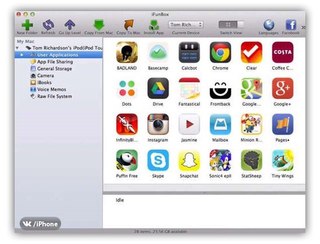 whatsapp.com, вот что нужно сделать.
whatsapp.com, вот что нужно сделать.
iPad, не поддерживающий iPadOS, включает оригинальный iPad Air, iPad Mini 3 и ниже, а также iPad 4-го поколения и старше.
Откройте Safari и перейдите на web.whatsapp.com .
Нажмите и удерживайте значок обновления справа от адреса веб-сайта.
Нажмите Запросить сайт рабочего стола, когда он появится.
Подождите, пока сайт перезагрузится в настольную версию сайта, которая отобразит QR-код для сопряжения с вашим iPhone.
На вашем смартфоне откройте WhatsApp.
Нажмите Настройки > WhatsApp Web / Рабочий стол .
Сканируйте QR-код, отображаемый на вашем iPad.
Веб-сайт перезагрузит и отобразит все ваши сообщения WhatsApp.
Не забудьте выйти, как только вы закончили пользоваться сайтом.
Как общаться с WhatsApp
Общаться с кем-то через WhatsApp на вашем iPad почти так же просто, как и с помощью приложения. Вот как можно начать работу после открытия веб-сайта WhatsApp в Safari.
Вот как можно начать работу после открытия веб-сайта WhatsApp в Safari.
Нажмите на имя человека, которому вы хотите отправить сообщение.
Нажмите диалоговое окно « Введите сообщение ».
Введите свое сообщение, затем нажмите стрелку, чтобы отправить его другу.
Какие ограничения существуют для WhatsApp на вашем iPad?
Поскольку WhatsApp на самом деле не предназначен для работы на вашем iPad, существуют некоторые ключевые ограничения в отношении того, что вы можете на нем делать.
- Нет уведомлений : вы не получите никаких уведомлений, когда получите сообщение от кого-то. Вы должны вручную открывать веб-сайт каждый раз, когда хотите проверить наличие новых сообщений.
- Разные контакты . Список контактов со смартфона iPhone или Android будет отображаться в WhatsApp Web, а не контакты на вашем iPad.
- Ограниченные голосовые заметки : Вы не можете отправлять голосовые заметки через WhatsApp Web, хотя вы все равно можете воспроизводить полученные.

- Existing account: You require an existing WhatsApp account to use this method.
Не работает WhatsApp на iPhone? Как исправить
Skip to content
- Инструкции
Светлана Симагина
WhatsApp – один из самых популярных мессенджеров на iPhone. В отличие от iMessage, он поддерживает разные платформы. Если вдруг у вас не работает WhatsApp, мы постараемся помочь вам решить проблему.
Если WhatsApp не загружается, не приходят новые сообщения, не приходят уведомления, не работают звонки и т.п., есть разные решения. Ниже мы о них расскажем.
- 1. Проверьте доступ WhatsApp к интернету
- 2. Включите и отключите авиарежим
- 3. Перезапустите WhatsApp
- 4. Перезагрузите iPhone
- 5. Узнайте, работает ли WhatsApp у остальных
- 6. Отключите режим энергосбережения
- 7.
 Не используйте WhatsApp Web
Не используйте WhatsApp Web - 8. Обновите WhatsApp на iPhone
- 9. Включите фоновое обновление WhatsApp
- 10. Освободите память на iPhone
- 11. Проверьте список заблокированных контактов WhatsApp
- 12. Убедитесь, что у вас сохранён номер человека
- 13. Проверьте настройки уведомлений WhatsApp
- 14. Дайте WhatsApp доступ к микрофону и камере
- 15. Обновите систему iPhone
- 16. Удалите WhatsApp из экранного времени
- 17. Сбросьте настройки сети
- 18. Переустановите WhatsApp
1. Проверьте доступ WhatsApp к интернету
WhatsApp работает только при подключении к Wi-Fi или мобильному интернету. Если мессенджер вообще не загружается или надолго завис во время обновления, проверьте доступ к интернету.
Чтобы проверить работу интернета, откройте какой-нибудь сайт в Safari. Если он загрузится, то с интернетом всё нормально, и вы можете переходить к следующим решениям. Если интернет не работает, есть несколько способов это исправить.
Подключитесь к Wi-Fi заново
Зайдите в «Настройки» > Wi–Fi и отключите Wi-Fi с помощью переключателя вверху экрана. Через 30 секунд включите Wi-Fi и заново подключитесь к своей сети.
Перезагрузите роутер
Отключите свой Wi-Fi роутер, вытащив его из розетки. Подождите 30 секунд, после чего включите роутер.
Подключитесь к другой сети Wi–Fi
Если есть такая возможность, подключитесь к другой сети Wi-Fi и проверьте, заработал ли WhatsApp. Можете также попробовать подключиться к точке доступа, созданной вашим другом или членом семьи.
Используйте мобильный интернет
Если Wi-Fi не работает, отключите его через настройки или пункт управления и вместо этого используйте мобильный интернет. Если наоборот не работают сотовые данные, используйте Wi-Fi.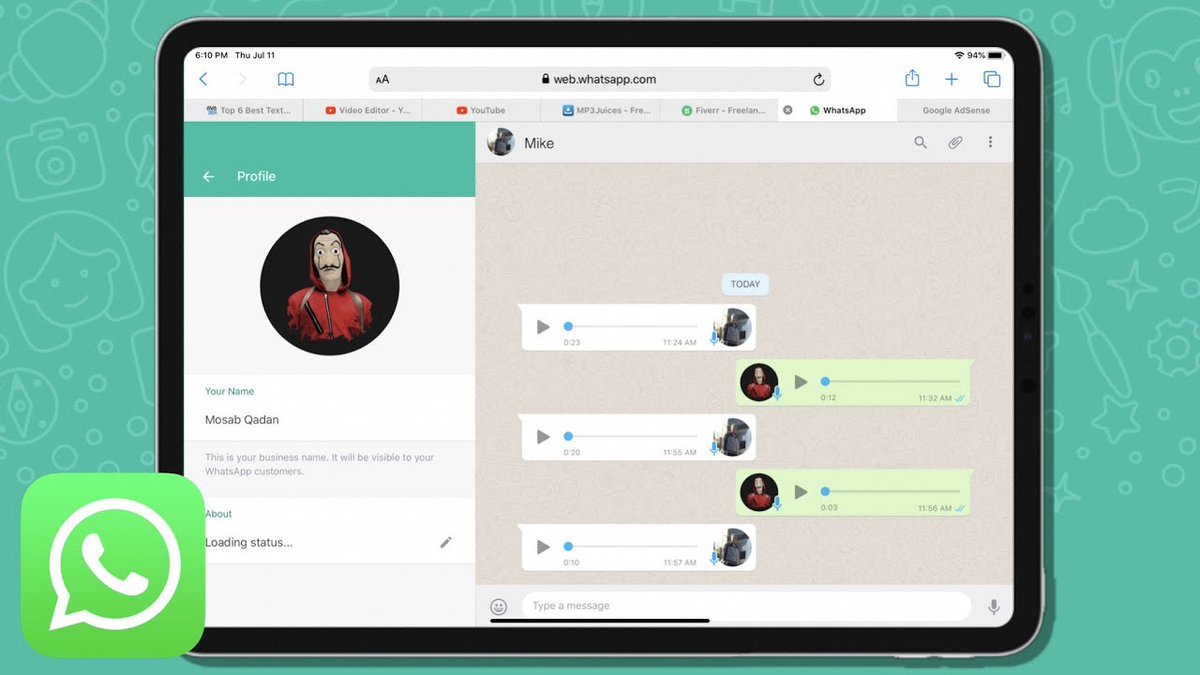
Проверьте свой трафик
Убедитесь, что вы ещё не потратили весь трафик мобильного интернета, доступный в вашем тарифе. Возможно, нужно погасить задолженность.
Отключите VPN
WhatsApp может не работать при подключении к VPN или прокси-серверам. Отключите эти функции.
Отключите роуминг данных
Зайдите в «Настройки» > «Сотовая связь» > «Параметры данных» и отключите опцию «Роуминг данных». Проверьте, заработал ли WhatsApp.
2. Включите и отключите авиарежим
Авиарежимом можно управлять через пункт управления или в секции «Авиарежим» в настройках. Возможно, после включения и отключения режима мессенджер начнёт работать.
3. Перезапустите WhatsApp
Быстрый способ решить проблемы с WhatsApp – перезапустить приложение, принудительно закрыв и открыв его заново.
Откройте переключатель приложений и смахните карточку WhatsApp вверх, чтобы закрыть приложение. Подождите 15 секунд и запустите мессенджер.
4. Перезагрузите iPhone
Перезагрузка устройства решает много незначительных проблем, связанных с приложениями и сервисами. Отключите свой iPhone, подождите примерно минуту и снова его включите. Возможно, это решит проблемы с WhatsApp.
5. Узнайте, работает ли WhatsApp у остальных
Недавно WhatsApp, Facebook и Instagram несколько часов не работали во всём мире. В таких ситуациях невозможно ничего сделать, кроме как ждать, пока проблему решат.
Можете ввести в поисковике что-то вроде: «Не работает WhatsApp в [России]». Также проверить статус работы приложения можно на сайтах downdetector.com и isitdownrightnow.com.
Возможно, какая-то информация есть в профиле @WhatsApp в Twitter.
6. Отключите режим энергосбережения
Когда на iPhone активен режим энергосбережения, для экономии заряда батареи отключаются фоновые задачи. Иногда из-за этого не приходят сообщения и не отображаются уведомления из WhatsApp. Попробуйте отключить режим энергосбережения через пункт управления или настройки аккумулятора.
Иногда из-за этого не приходят сообщения и не отображаются уведомления из WhatsApp. Попробуйте отключить режим энергосбережения через пункт управления или настройки аккумулятора.
7. Не используйте WhatsApp Web
Используете WhatsApp Web на компьютере? В таком случае закройте сайт или программу WhatsApp на своём Mac или ПК. Попробуйте теперь зайти в WhatsApp на iPhone. Возможно, мессенджер начнёт работать нормально. Уведомления теперь будут приходить на смартфон, а не компьютер.
8. Обновите WhatsApp на iPhone
Зажмите иконку App Store на домашнем экране или в библиотеке приложений и выберите «Обновления». Если доступно обновление для WhatsApp, скачайте его.
9. Включите фоновое обновление WhatsApp
Если вы отключили фоновое обновление приложений для экономии зарядки, из-за этого WhatsApp может начать работать хуже. К примеру, могут не приходить уведомления или должно загружаться входящие сообщения. Иногда при запуске приложения даже появляется уведомление с запросом включить фоновое обновление.
Зайдите в «Настройки» > «Основные» > «Обновление контента» и включите функцию для WhatsApp.
Для других приложений фоновое обновление можно оставить выключенным.
10. Освободите память на iPhone
Если у вас на iPhone мало свободной памяти, это может мешать работе WhatsApp. Могут возникать проблемы с отправкой и получением изображений и видео. Также могут не работать уведомления.
Удалите ненужные фотографии, видео, приложения и др.
11. Проверьте список заблокированных контактов WhatsApp
Вам не приходят сообщения от одного конкретного контакта? Возможно, вы его заблокировали. Проверить это можно через настройки WhatsApp. Выберите секцию «Учётная запись» > «Конфиденциальность» > «Заблокированные». Если в списке есть этот человек, проведите влево по его имени и нажмите «Разблокировать».
12. Убедитесь, что у вас сохранён номер человека
Чтобы отправить человеку сообщение в WhatsApp, вам сначала нужно сохранить его номер в контактах в приложении «Телефон». После этого перезапустите приложение. Теперь вы сможете отправить сообщение или позвонить контакту через WhatsApp.
Не хотите сохранять номер человека, но нужно написать ему сообщение? В Safari вставьте «https://wa.me/+79780000000/» в поисковую строку и нажмите Enter. Номер замените на номер нужного вам человека. Должен открыться чат в WhatsApp.
13. Проверьте настройки уведомлений WhatsApp
Если вам не приходят уведомления о звонках и сообщениях из WhatsApp, возможно, вы отключили уведомления чата.
Если уведомления для чата отключены, то рядом с именем или названием вы увидите серый значок в виде перечёркнутого динамика. Чтобы включить уведомления, проведите по чату влево и выберите «Ещё» > «Включить звук». Сделать это также можно, выбрав профиль человека или группы.
Сделать это также можно, выбрав профиль человека или группы.
Теперь в настройках WhatsApp выберите секцию «Уведомления» и проверьте, чтобы опция «Показывать уведомления» была включена. Также проверьте, чтобы не был выключен звук уведомлений.
Напоследок зайдите в настройки iPhone, выберите секцию «Уведомления», а затем выберите WhatsApp. Проверьте, чтобы была включена опция «Допуск уведомлений» и другие опции, вроде «Звуки».
14. Дайте WhatsApp доступ к микрофону и камере
Если не работают звонки в WhatsApp, а также не отправляются голосовые сообщения, нужно дать приложению доступ к камере и микрофону.
Для этого в настройках iPhone выберите секцию WhatsApp. Здесь включите опции «Микрофон» и «Камера».
Если вы не можете поделиться своей локацией в WhatsApp, выберите опцию «Геопозиция», а затем «При использовании приложения».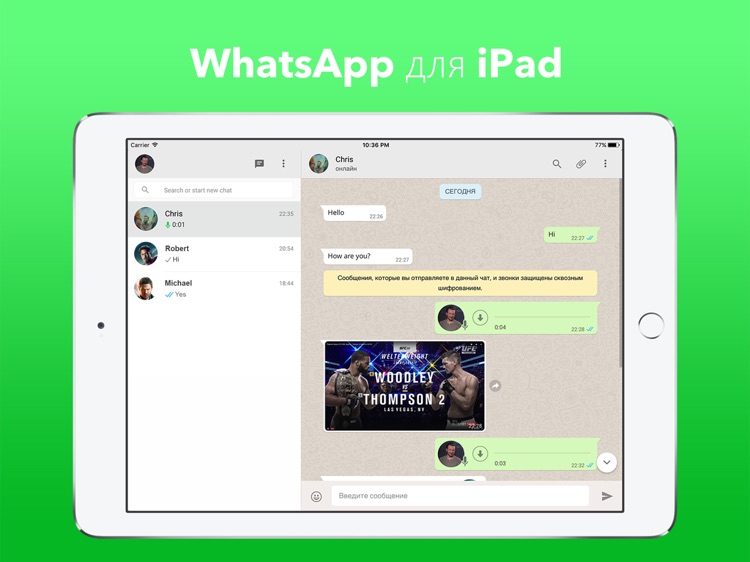
15. Обновите систему iPhone
Если у вас старая версия iOS, стоит обновить систему. Даже если у вас современная версия системы, обновитесь до последней доступной. Возможно, проблемы с мессенджером возникают из-за бага, который уже исправили в новой версии системы.
16. Удалите WhatsApp из экранного времени
Если у вас включена функция «Экранное время», она может мешать работе WhatsApp. Отключить функцию можно через секцию «Экранное время» в настройках. Здесь выберите пункт «Контент и конфиденциальность» и отключите его.
Также можете удалить WhatsApp из секции «Лимиты приложений».
17. Сбросьте настройки сети
Если ничего так и не помогло, попробуйте сбросить настройки сети. Для этого в основных настройках выберите секцию «Сброс», а затем «Сбросить настройки сети».
После этого подключите свой iPhone к Wi-Fi или сотовой связи и попробуйте запустить WhatsApp.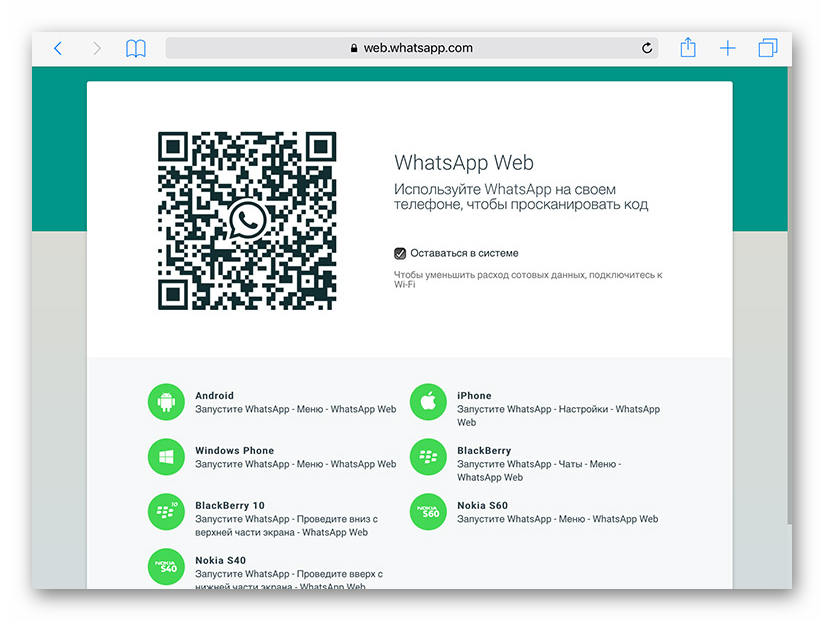
18. Переустановите WhatsApp
Можете попробовать удалить и заново установить WhatsApp. Это удалит историю чатов и звонков, прикреплённые файлы и др. Перед этим лучше сохранить резервную копию чатов WhatsApp в iCloud.
В настройках приложения выберите «Чаты» > «Резервная копия» > «Создать копию».
После удаления и установки WhatsApp нужно будет заново вводить свой номер. После этого вы можете восстановить свои чаты из копии. Если не сделать это сразу, то потом восстановить их уже не получится.
Теперь вы знаете о разных способах исправить проблемы с WhatsApp на iPhone. Надеемся, что они вам помогли.
Оцените пост
[всего: 3 рейтинг: 2.3]
Как использовать WhatsApp на iPad
WhatsApp — одно из самых популярных приложений для обмена сообщениями, конкурирующее с такими конкурентами, как Telegram, за первое место в качестве предпочтительного варианта. Этот сервис объединяет более миллиарда пользователей по всему миру, так что это один из инструментов обмена сообщениями, который вы, возможно, захотите иметь на своем iPad.
Несмотря на то, что вы не можете напрямую установить мессенджер WhatsApp на свой iPad, вы все равно можете использовать сервис на iPad. Однако вы можете установить приложение на свой iPhone, а затем удаленно использовать его через Интернет на своем iPad. Вы даже можете сохранить сайт на главном экране вашего iPad, чтобы он выглядел как приложение.
На мобильные устройства, такие как телефоны iPhone и Android, вы можете установить мессенджер WhatsApp. Однако эта опция недоступна на iPad, поскольку WhatsApp работает над приложением для iPad. Читайте дальше и узнайте, как удобно использовать WhatsApp на iPad.
Что такое WhatsApp?
WhatsApp — приложение для обмена сообщениями, запущенное в 2009 году, которое позволяет пользователям отправлять текстовые сообщения и документы, совершать голосовые и видеозвонки и делиться своим статусом. Приложение является мультиплатформенным и бесплатным для использования, если вы подключены к Интернету.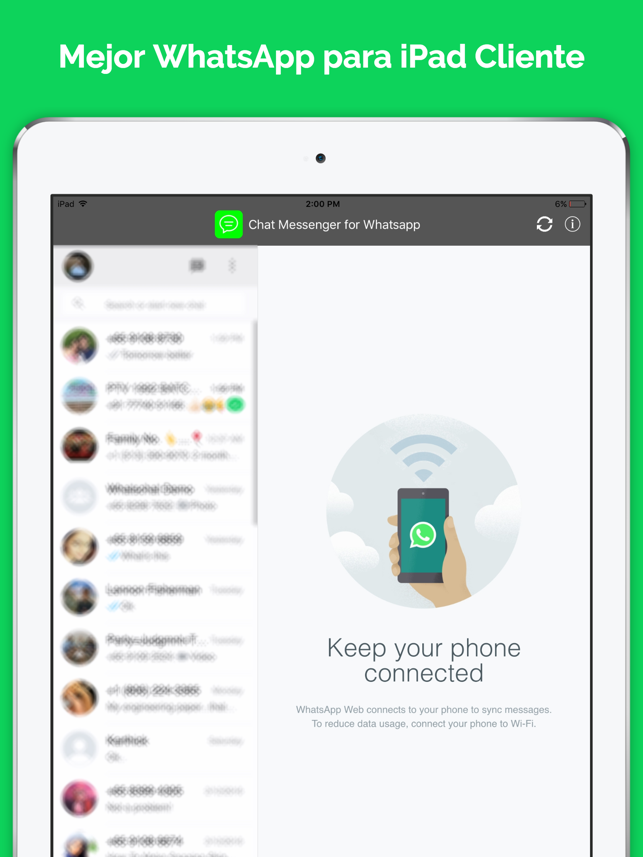
С более чем 2 миллиардами активных пользователей WhatsApp пользуется популярностью среди родных и друзей, живущих в разных странах, которые хотят оставаться на связи со своими близкими.
Глобальная популярность WhatsApp обусловлена доступностью приложения, простым дизайном, кросс-платформенной функциональностью и простыми функциями. WhatsApp, принадлежащий Meta, сейчас является самым популярным приложением для обмена сообщениями.
Привилегии WhatsApp
WhatsApp был одним из первых мобильных приложений для обмена сообщениями, предлагающих бесплатный обмен сообщениями через Интернет. В результате вам не нужно беспокоиться об использовании сотовых сетей, поскольку вы можете отправлять и получать сообщения в WhatsApp, если вы подключены к Интернету.
Для использования приложения не требуется никаких регистрационных сборов или разрешений на передачу данных. Хотя WhatsApp предлагает аналогичные функции, такие как Messages by Google и iMessages, его кроссплатформенная функциональность дает приложению преимущество.
Вы можете совершать видеозвонки, которые включают функцию групповой связи, которая позволяет вам иметь до восьми участников в звонке. Кроме того, ваши сообщения в безопасности, поскольку платформа использует сквозное шифрование — стандарт связи, при котором только те, кто обменивается сообщениями, могут читать сообщения.
Другие функции, предлагаемые в WhatsApp, включают доступ к рабочему столу и совместное использование документов. Вы также можете использовать WhatsApp Business, который предназначен для предпринимателей.
Доступен ли WhatsApp на iPad?
К сожалению, вы не можете загрузить и установить WhatsApp на iPad. Хотя WhatsApp предлагает доступ на ПК, Android и iOS, компания еще официально не выпустила приложение для iPad.
Список, доступный в App Store, доступен только на iPhone. Чтобы это изменилось, WhatsApp должен выпустить официальное приложение для iPad. Но не волнуйтесь, вы по-прежнему можете без проблем использовать WhatsApp на своем iPad. Вам нужно только понять, как настроить его для работы на iPad.
Вам нужно только понять, как настроить его для работы на iPad.
Из-за утечек, предполагающих, что WhatsApp может вскоре предоставить собственное приложение для iPad, вы можете использовать временный вариант, описанный ниже. По-видимому, выпуск собственного приложения для iPad занимает слишком много времени, потому что WhatsApp должен сначала перенести сквозное шифрование, прежде чем приложение станет доступным.
Как загрузить WhatsApp на iPad (шаг за шагом)
Как пользователь WhatsApp, который хочет также получить доступ к платформе на iPad, вам не нужно ждать, пока будет выпущено родное приложение. Вы можете получить доступ к WhatsApp на iPad через браузер Safari.
Для этого вам потребуется одноразовая настройка, которая гарантирует беспрепятственную отправку и получение сообщений с вашего iPad. Но чтобы настроить WhatsApp на iPad, ваш телефон должен быть постоянно подключен к сети.
Кроме того, WhatsApp Multi-Device Beta позволяет вам использовать свою учетную запись на нескольких устройствах без подключения вашего устройства к Интернету. Итак, если вы уже присоединились к бета-версии для нескольких устройств, вы можете запускать свой iPad независимо.
Итак, если вы уже присоединились к бета-версии для нескольких устройств, вы можете запускать свой iPad независимо.
Загрузка WhatsApp
Если поддержка нескольких устройств недоступна, вот простые шаги, которые можно использовать для настройки WhatsApp на iPad.
- Откройте браузер Safari на iPad и посетите web.whatsapp.com. На сайте вы увидите QR-код, который нужно отсканировать смартфоном.
- Откройте WhatsApp на мобильном устройстве и коснитесь трехточечного значка, чтобы получить доступ к опции Linked Devices .
- Выберите опцию Привязать устройство и завершите биометрическую проверку. Камера откроется. Отсканируйте QR-код на своем iPad. WhatsApp прочитает код и немедленно войдет в систему.
После того, как вы завершите этот процесс настройки, вам не нужно делать это снова каждый раз, когда вы хотите использовать WhatsApp на своем мобильном устройстве, если вы не очистите все файлы cookie.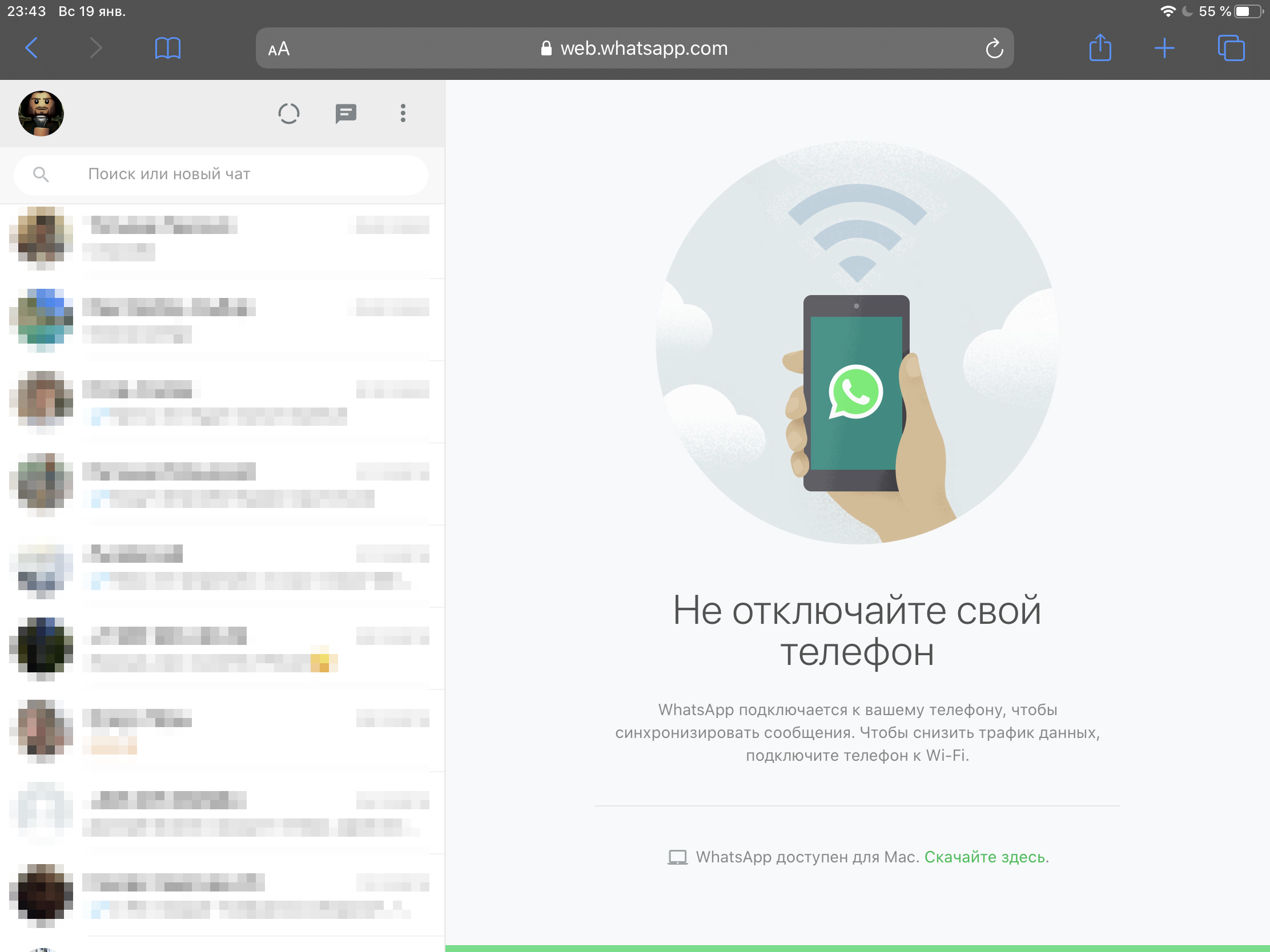
Вы можете добавить страницу WhatsApp в закладки в браузере Safari. Это упростит доступ к платформе на вашем iPad. Кроме того, все ваши чаты и настройки будут видны из веб-приложения WhatsApp на вашем iPad.
Если вам нужен более простой способ отправки текстовых сообщений через Wi-Fi, есть другие доступные варианты, такие как iMessage, Facebook Messenger и другие.
Можно ли удалить сообщения WhatsApp на iPad?
Да, при подключении к WhatsApp на iPad вы также получаете различные функции, в том числе возможность изменять настройки, отправлять и получать сообщения, а также удалять сообщения. Он работает аналогично WhatsApp на вашем iPhone.
Заключение
WhatsApp — одна из крупнейших платформ обмена сообщениями, насчитывающая более миллиарда активных пользователей. Если у вас есть WhatsApp на вашем iPhone или Android-устройстве и вы хотели бы получить к нему доступ на iPad, это простое руководство поможет вам начать работу. Следуйте инструкциям, чтобы настроить веб-приложение и получить доступ ко всем функциям.
Как использовать WhatsApp на iPad
На дворе 2022 год, а WhatsApp еще не выпустила отдельное приложение для iPad. Это вот-вот изменится с новой функцией мультибета-устройств WhatsApp. Пока WhatsApp не станет официальным и не разработает приложение для iPad, вы должны полагаться на WhatsApp Web для просмотра и ответа на сообщения WhatsApp на iPad.
Не возлагайте больших надежд. Мы также расскажем о некоторых ограничениях, с которыми вы можете столкнуться при использовании WhatsApp на iPad через Safari.
Функция WhatsApp для нескольких устройств позволяет использовать WhatsApp на четырех устройствах, даже если основное устройство не имеет подключения к Интернету.
Присоединиться к бета-версии WhatsApp для нескольких устройств
Сначала мы покажем вам, как присоединиться к программе бета-тестирования WhatsApp для нескольких устройств, чтобы вы могли обмениваться сообщениями на iPad, не полагаясь на iPhone. Выполните следующие действия:
Шаг 1: Откройте WhatsApp на iPhone и перейдите в меню Настройки .
Шаг 2: Выберите Связанные устройства , нажмите присоединиться к и закройте приложение.
Обратите внимание, что поддержка нескольких устройств пока доступна не всем. Если он не отображается в настройках WhatsApp, возможно, вам придется пропустить этот шаг и двигаться дальше.
Настройка WhatsApp в Safari для iPad
Мы будем полагаться на WhatsApp Web для использования приложения IM (обмен мгновенными сообщениями) на iPad. Для WhatsApp Web мы продемонстрируем шаги с Safari.
Шаг 1: Откройте Safari на iPad и посетите web.whatsapp.com . Должен появиться QR-код.
Обратите внимание: если вы не видите QR-код, возможно, на вашем iPad установлена более старая версия iPadOS. Вам нужно нажать на трехточечное меню рядом с адресной строкой и запросить сайт рабочего стола.
Шаг 2: Перейдите на свой iPhone и откройте WhatsApp. Здесь перейдите в меню Настройки > Связанные устройства .
Здесь перейдите в меню Настройки > Связанные устройства .
Шаг 3: Коснитесь Link a Device, , и камера устройства откроется для сканирования QR-кода.
Шаг 4: Наведите iPhone на iPad, отсканируйте QR-код и вуаля!
Вы увидите, что все ваши чаты WhatsApp появятся на вашем iPad. Теперь вы можете отправлять сообщения, изображения, видео, документы и т. д. своим контактам WhatsApp на iPad.
Добавить веб-ярлык WhatsApp на главный экран iPad
Используя приведенный выше трюк, вы должны открывать Safari каждый раз, чтобы использовать WhatsApp. Apple предлагает возможность добавить WhatsApp в качестве ярлыка на домашний экран на iPad. Вот что вам нужно сделать:
Шаг 1: Посетите web.whatsapp.com в Safari на iPad.
Шаг 2: Коснитесь трехточечного меню на вкладке браузера.
Шаг 3: Выберите Добавить на главный экран, , и вы увидите значок быстрого доступа WhatsApp на главном экране iPad.

 Не используйте WhatsApp Web
Не используйте WhatsApp Web